So schalten Sie Gespräche in Gmail stumm (So erhalten Sie keine Benachrichtigungen)

Wir waren alle Teil einer E-Mail-Kette, die einfach nicht beenden und auf einer langen Zeitleiste wird es wirklich nervig. Selbst wenn Sie es löschen, boom-es kommt wieder mit einer anderen Antwort. Glücklicherweise können Sie die Funktion "Stumm" in Gmail verwenden, um den Chatter dauerhaft stummzuschalten.
Was ist "Stummschalten" in Google Mail?
Wie bei Ihrem Fernsehgerät wird die Stummschaltung einer E-Mail praktisch unterdrückt. Das bedeutet, dass alle Antworten, Weiterleitungen und Ähnliches von diesem bestimmten Thread Sie nicht mehr benachrichtigen oder sogar Ihren Posteingang erreichen - sie werden automatisch archiviert.
In gewisser Hinsicht ist das also fast wie eine Ein-Tasten-Lösung Dadurch wird ein automatischer Filter eingerichtet, der verhindert, dass die Nachricht Sie belästigt. Es ist auch erwähnenswert, dass es genauso einfach ist, die Nachricht wieder zu aktivieren, wenn sie plötzlich wieder wichtig wird. Oder Sie können in Ihr Archiv gehen und den gesamten Thread zu einem späteren Zeitpunkt lesen.
Stummschalten von E-Mails in Gmail
Das Stummschalten von E-Mails ist ganz einfach. Markieren Sie in der Google Mail-Webanwendung zunächst die E-Mail, indem Sie auf das kleine Kontrollkästchen daneben klicken.
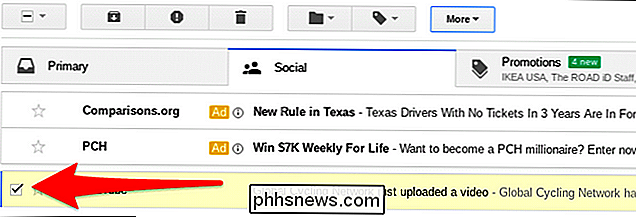
Klicken Sie anschließend oben auf die Schaltfläche "Mehr". Von dort klicken Sie einfach auf "Mute". Das ist buchstäblich alles, was es ist.
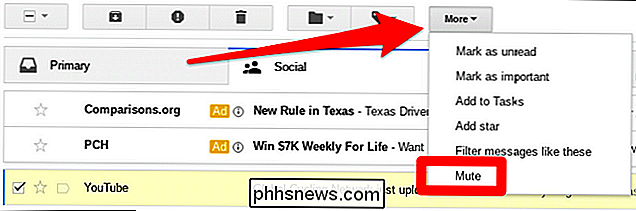
Alternativ, wenn Sie eine Art Benutzer Tastaturkürzel sind, können Sie einfach "M" auf Ihrer Tastatur mit der geöffneten E-Mail (nicht nur markieren), um sie schnell zu deaktivieren.
Wenn Sie die Google Mail-App für Mobilgeräte verwenden, ist das ein wenig anders. Anstatt die E-Mail hervorzuheben, öffne sie und öffne sie. Von dort aus tippen Sie auf die drei Punkte in der oberen rechten Ecke und wählen Sie "stumm". Fertig.
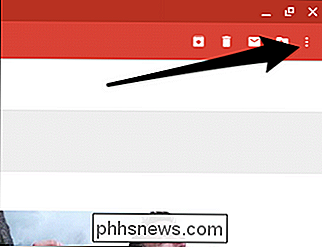
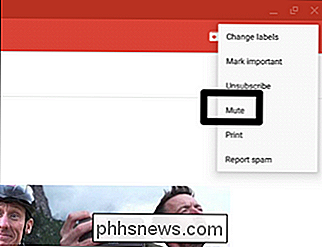
So deaktivieren Sie die E-Mails in Gmail
Da Stummschaltungs-E-Mails sie automatisch archivieren, kann es eine Herausforderung sein Wenn Sie jemals eine Stummschaltung aufheben müssen. Aber in Wirklichkeit ist es ziemlich einfach, wenn Sie wissen, wo Sie suchen müssen.
Der einfachste Weg, Ihre stummgeschalteten Nachrichten zu erhalten, ist, indem Sie auf das Suchfeld klicken (oder nur die Lupe, wenn Sie mobil sind) und dann eingeben:
ist: stummgeschaltet
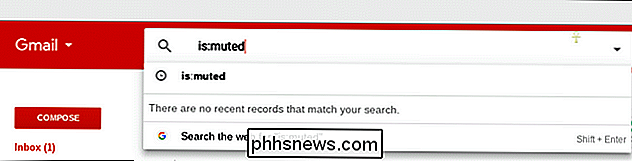
Damit werden alle stummgeschalteten Nachrichten angezeigt. Um die Stummschaltung aufzuheben, folgen Sie einfach den obigen Anweisungen zur Stummschaltung, aber wählen Sie "Stummschaltung". Nichts dagegen.
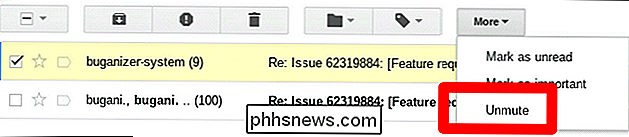

So deaktivieren Sie Benachrichtigungen während der Videowiedergabe auf einer Xbox One
Benachrichtigungs-Popups können störend werden, wenn sie über einem Video angezeigt werden, das Sie auf Netflix sehen möchten. Mit der Xbox One können Sie Benachrichtigungen verbergen, während Sie sich Videos ansehen und so Ablenkungen verhindern. Um diese Einstellung zu ändern, gehen Sie zu Einstellungen> Alle Einstellungen> Voreinstellungen> Benachrichtigungen auf Ihrer Xbox One.

Wie man mit Parallels Lite Linux und macOS Virtual Machines kostenlos macht
Parallels ist die beste Virtualisierungssoftware auf dem Mac, und Anfang des Jahres haben sie eine neue App namens Parallels Desktop hinzugefügt Lite zum Mac App Store - und im Gegensatz zu seinem Cousin ist es kostenlos zum Download. Der Catch: Wenn Sie Windows Virtual Machines benutzen wollen, müssen Sie für ein Abonnement $ 60 pro Jahr bezahlen.



